很多人喜欢玩手机游戏,但是没有什么比在大的显示器上玩手机游戏更令人兴奋的了。同样,通过鼠标和键盘来玩手机也是很多人想要的。现在互联网上很多可以在电脑上运行手机游戏的软件可以供我们使用。
借助这些软件,可以使用鼠标和键盘轻松地在计算机上运行手机游戏。以下是介绍给大家一款可以在电脑或Mac上运行手机游戏而不会延迟和卡顿的软件-AirDroid。
如果您正在寻找一款好用的,可以在更大的显示屏上运行您喜欢的手机,那么AirDroid 个人版是就是不错的选择。它是一款轻巧但功能强大的手机投屏应用程序,可通过软件来连接您的手机和电脑,然后通过鼠标和键盘来控制手机游戏。
无延迟体验是成为我们的选择它来在电脑上玩Android游戏的原因。使用远程控制的时候,不需要对设备进行 Root,通过简单的设置,即可实现对 Android 设备的完全控制和访问。它的其他功能使您能够跨平台传输文件,远程使用手机相机,从电脑管理短信,通话和其他移动通知。此外,您还可以从其他安卓或 iOS 设备控制安卓手机。由于其简约而现代的界面,它是初学者和专业用户的首选。
AirDroid 个人版的主要特点
- 可以在计算机上流畅地运行安卓应用
- 提供安卓和电脑之间的无缝连接
- 使用鼠标和键盘玩安卓游戏
- 在 Windows、Mac、Linux、iOS 和 Android 设备之间传输文件
- 带有内置屏幕录像机,可捕获对手机屏幕进行录屏
- 可以通过远程连接手机摄像头,查看设备周围的环境,并聆听周边环境的声音,随时随地看家护宠,保护家人安全。
为什么选择它?
- 与所有安卓手机和Windows版本兼容
- 适合初学者的界面
- 无需 Root
- 局域网内功能基本可以免费使用,开通会员价格低至每月18元
使用步骤
可以不借助任何模拟器的情况下在电脑上运行Android应用程序:
步骤 1. 首先,请在您的安卓设备上安装并启动AirDroid应用程序。然后,使用您的AirDroid账号登录/注册。
步骤 2. 之后,根据引导授予AirDroid相关权限 (点击个人→安全及远程功能设置呼出菜单,进入远程控制选项)
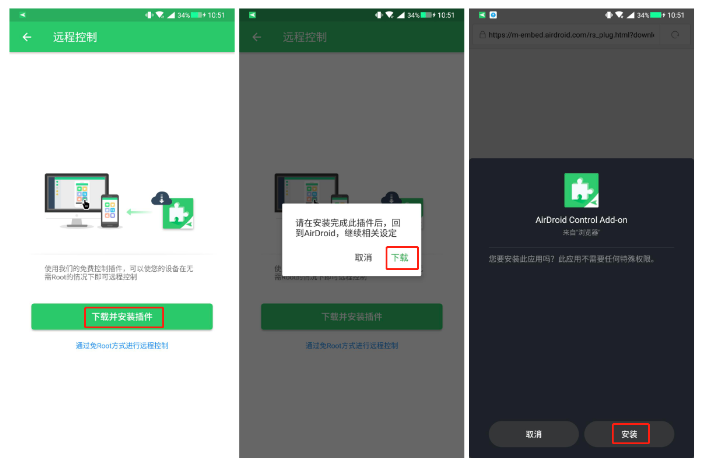
注意:此步骤仅在您首次使用此程序时显示。
步骤 3. 现在,在您的电脑上下载AirDroid客户端。登陆和手机一样的AirDroid账号。
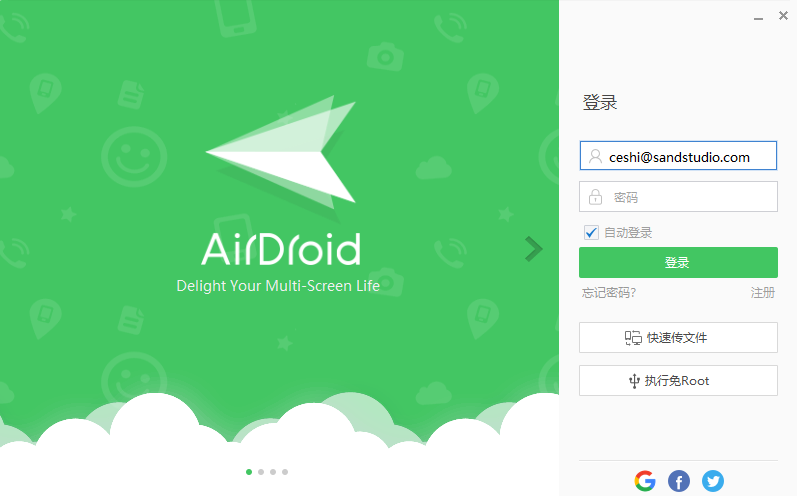
步骤 4. 之后,点击左侧远程控制图标,选择想要控制的手机。
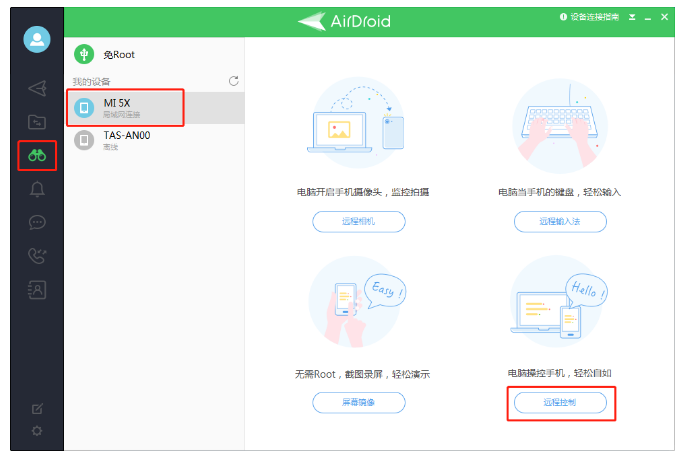
步骤 5. 选择好需要控制的手机,点击右侧的“远程控制”选项,发起远程控制请求。
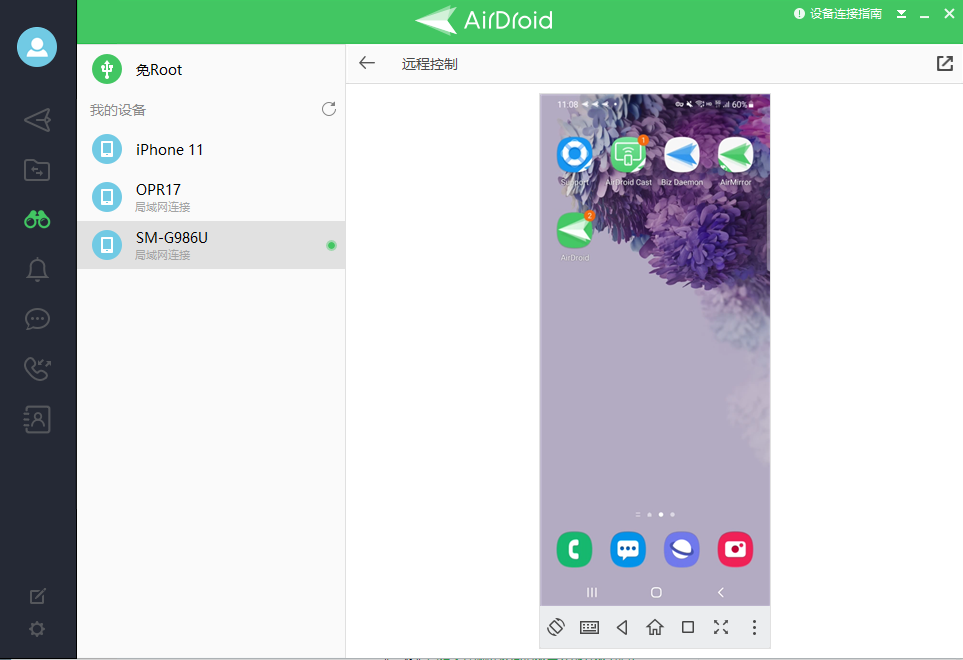
步骤 6. 建立连接后,您可以通过电脑上的远程控制功能轻松运行所有手机上的应用程序了。
使用AirDroid后,可以手机在大屏幕上运行变得如此简单,此外,它还具有远程键盘的功能,用户可以用鼠标和键盘进行信息输入,让你可以不用在电脑和手机上来回切换。
常见问题
手机应用程序都可以在 Windows电脑上运行吗?
是的,用户可以使用AirDroid 个人版在电脑上运行和管理Android应用程序。首先,需要在Android手机上安装应用程序,然后使用此软件在电脑上连接控制你的手机。建立连接后,用户可以在电脑上运行手机上的应用程序和游戏了。
不用客户端也可以实现这个功能吗?
可以的,AirDroid有网页端,你可以不用安装电脑端,只需要在浏览器上登陆与手机一致的账号,也可以一样实现客户端的功能,而且手机也能够登陆网页端进行控制哦。
